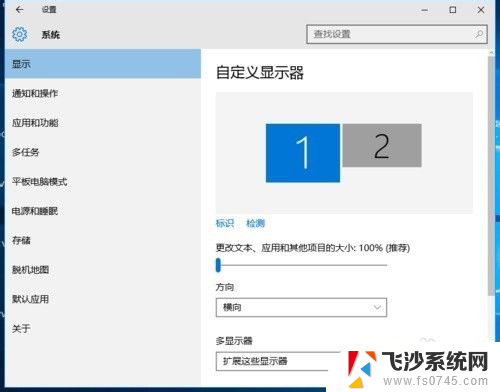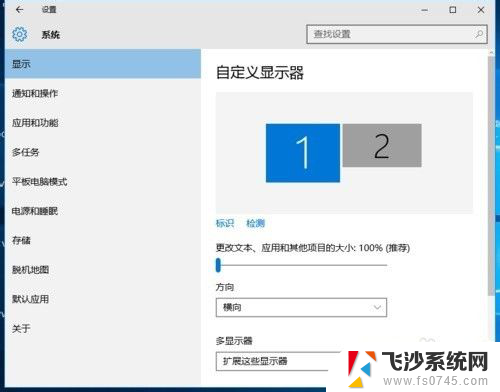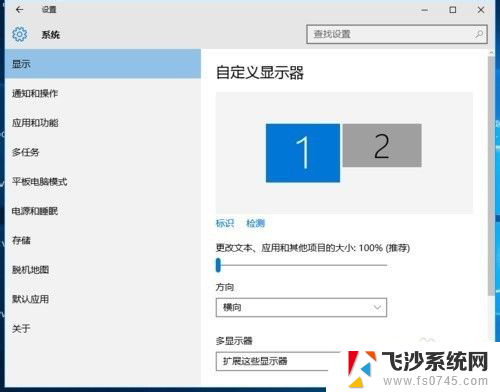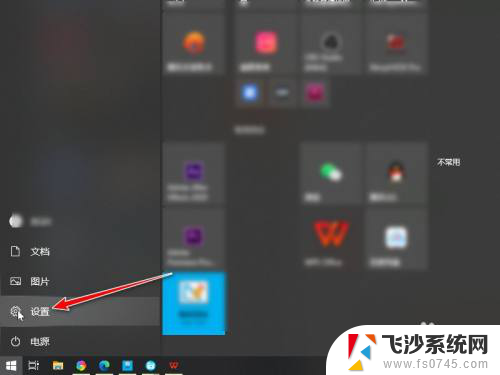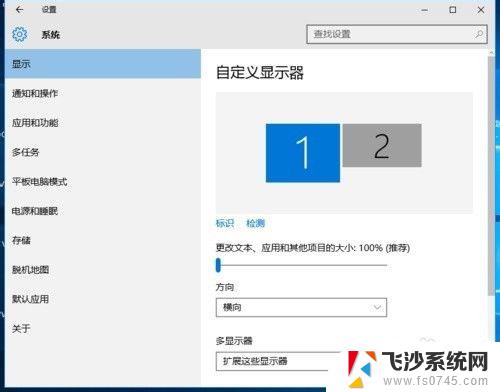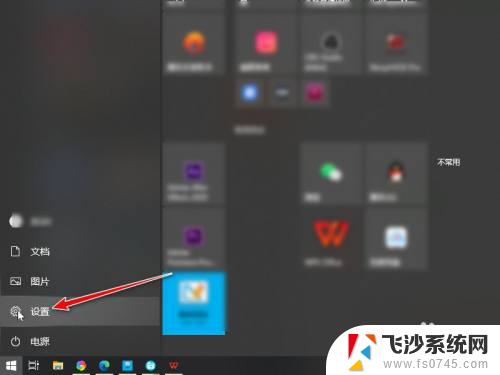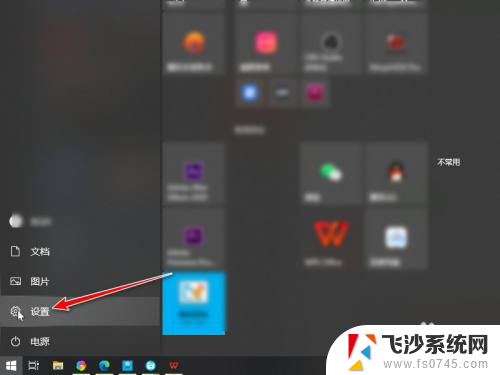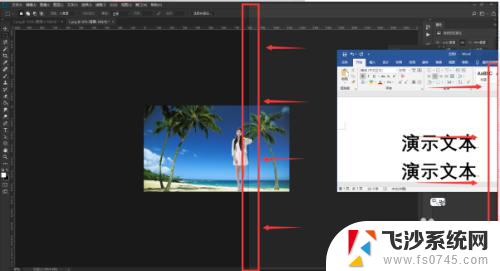电脑分成两个屏幕 怎么在Win10上实现两个屏幕显示不同内容
更新时间:2024-05-04 16:48:54作者:xtyang
在日常工作和学习中,我们经常需要同时使用电脑进行多项任务,而有时候单一屏幕的显示区域并不能满足我们的需求,在这种情况下,将电脑屏幕分成两个显示区域,能够提高工作效率和方便操作。在Win10系统中,实现两个屏幕显示不同内容的设置方法也是非常简单的。接下来我们将介绍如何在Win10系统上实现这一功能。
方法如下:
1.在桌面空白处点击鼠标右键,在弹出的菜单中点击【显示设置】。
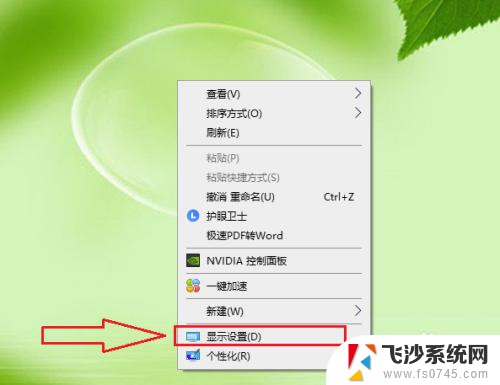
2.点击【多任务处理】。
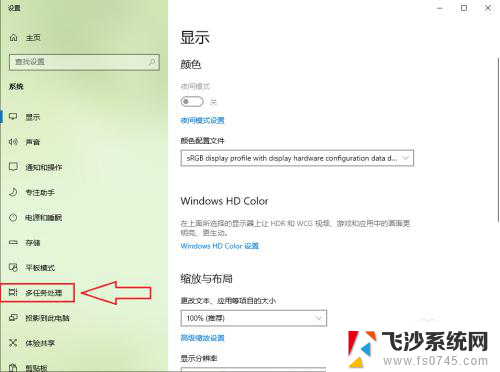
3.●打开”贴靠窗口“开关,如下图所示;
●勾选下面的所有选项,设置完成。
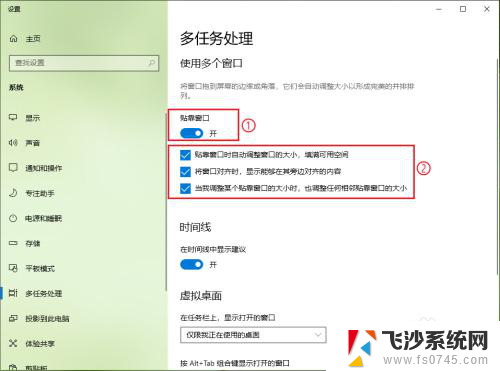
以上是电脑分成两个屏幕的全部内容,如果有遇到相同问题的用户,可以参考本文中介绍的步骤进行修复,希望对大家有所帮助。